Kā kastēt Microsoft Teams uz TV

Microsoft Teams pašlaik neatbalsta jūsu tikšanās un zvanus kastēšanai uz TV dabiski. Bet jūs varat izmantot ekrāna atspoguļošanas lietotni.
Teams for Mobile dažkārt var jūs informēt, ka paziņojumi nedarbojas pareizi, jo lietotnes fona darbība ir ierobežota. Tas norāda, ka noteikti sistēmas iestatījumi var ierobežot Teams paziņojumus. Izpētīsim, kā varat pielāgot tālruņa iestatījumus, lai savā Android tālrunī saņemtu visus Teams paziņojumus.
Ātrākais veids, kā atbrīvoties no šīs kļūdas, ir ļaut Teams darboties fonā.
Pārejiet uz Iestatījumi un atlasiet Programmas .
Pēc tam pieskarieties vienumam Teams un dodieties uz Akumulatora lietojuma pārvaldība .
Ieslēdziet Atļaut darbības fonā .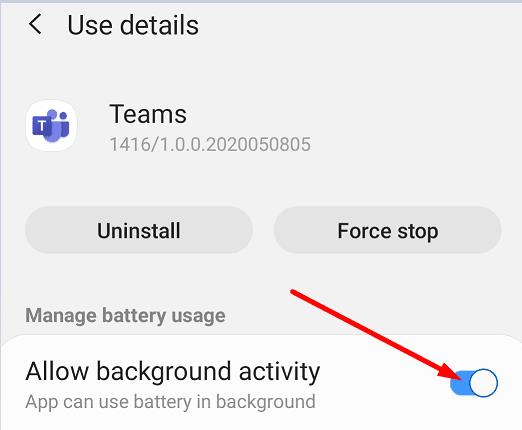
Aizveriet lietotni un pēc tam palaidiet to vēlreiz. Pārbaudiet, vai brīdinājums ir pazudis.
No otras puses, veicamās darbības ir nedaudz atšķirīgas, ja jums pieder Samsung Galaxy J7 Star tālrunis un izmantojat operētājsistēmu Android 9. Atveriet sadaļu Iestatījumi → Programmas → Komandas → Lietošana → Akumulators → Atļaut darbības fonā . Pieskaroties tieši Akumulators, jūs neatradīsit meklēto opciju.
Alternatīvi, ja šī opcija jūsu tālrunī nav pieejama, varat pielāgot enerģijas pārvaldības iestatījumus.
Pārejiet uz sadaļu Iestatījumi un atlasiet Programmu enerģijas pārvaldība .
Pēc tam pieskarieties vienumam Programmas, kuras netiks pārslēgtas miega režīmā.
Atlasiet Teams un pievienojiet to sarakstam.
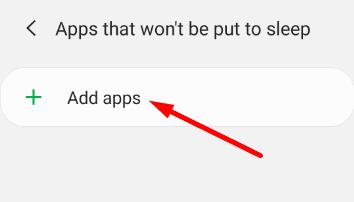
Kā redzat, veicamās darbības var atšķirties atkarībā no tālruņa modeļa un Android OS versijas. Papildinformāciju skatiet rakstā Paziņojumu problēmu novēršana Teams Android lietotnē .
Šim pirmajam risinājumam vajadzētu atrisināt problēmu lielākajai daļai lietotāju. Tomēr, ja tā joprojām pastāv, turpiniet ar tālāk norādītajām problēmu novēršanas metodēm.
Pārliecinieties, vai visi pagaidu faili, kas tiek glabāti lietotnes kešatmiņā, netraucē jūsu paziņojumiem.
Atveriet sadaļu Iestatījumi un atlasiet Programmas .
Pēc tam atlasiet Teams un pieskarieties Storage .
Pieskarieties pogai Notīrīt kešatmiņu .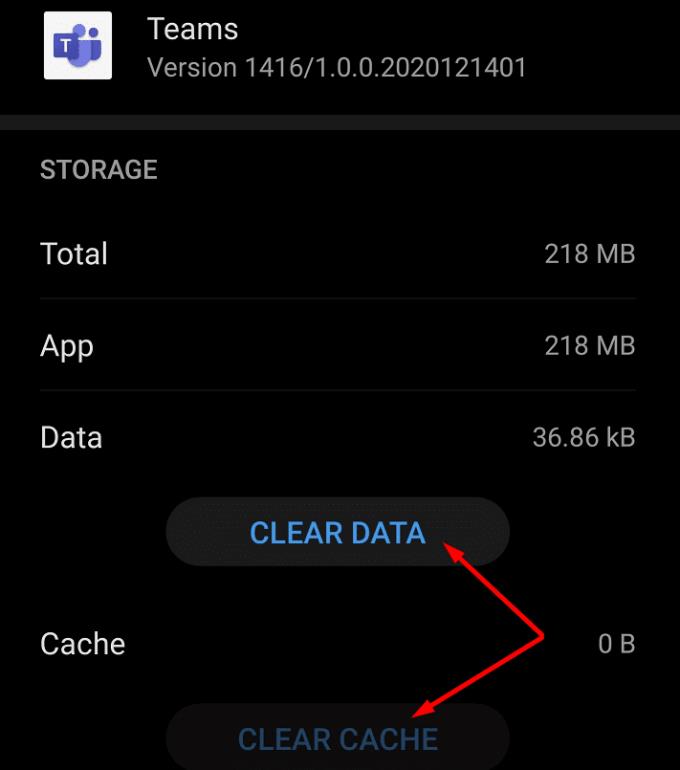
Palaidiet Teams vēlreiz un pārbaudiet, vai joprojām saņemat to pašu brīdinājumu.
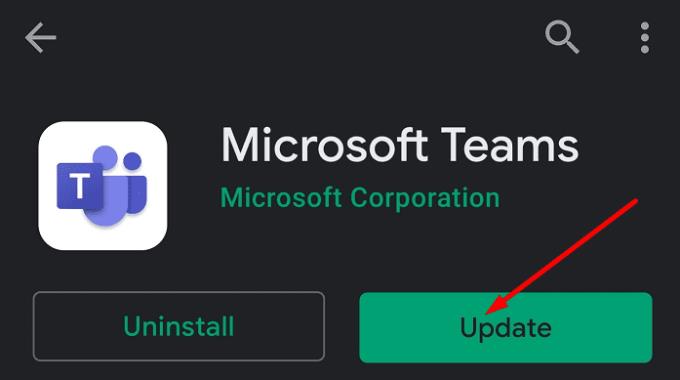
Ja ir pieejama jaunāka Teams lietotnes versija, instalējiet to savā mobilajā ierīcē. Palaidiet lietotni Play veikals un meklējiet Microsoft Teams. Ja blakus lietotnei ir poga Atjaunināt , pieskarieties tai, lai instalētu jaunāko Teams versiju.
Ja tas nedarbojas, turiet nospiestu ikonu Teams, līdz ekrānā tiek parādīta opcija Atinstalēt . Atlasiet to, lai atinstalētu lietotni. Pēc tam restartējiet ierīci. Palaidiet lietotni Play veikals, meklējiet Microsoft Teams un vēlreiz lejupielādējiet lietotni.
Ja izmantojat Teams maksas versiju, varat iesniegt atbalsta biļeti Microsoft. Uzņēmuma inženieri palīdzēs jums atrisināt šīs problēmas.
Ja Teams saka, ka paziņojumi nedarbojas pareizi, pārbaudiet akumulatora iestatījumus. Visticamāk, pašreizējie iestatījumi neļauj lietotnei darboties fonā. Atļaujot Teams darboties fonā, šī problēma tiks novērsta. Vai šajā rokasgrāmatā uzskaitītie risinājumi jums noderēja? Nosūtiet mums komentāru zemāk.
Microsoft Teams pašlaik neatbalsta jūsu tikšanās un zvanus kastēšanai uz TV dabiski. Bet jūs varat izmantot ekrāna atspoguļošanas lietotni.
Vai bieži redzat paziņojumu "Atvainojiet, mēs nevarējām savienoties" MS Teams? Izmēģiniet šos problēmu novēršanas padomus, lai tagad atbrīvotos no šīs problēmas!
Vai jums ir nepieciešams ieplānot atkārtojošas sapulces MS Teams ar tādiem pašiem komandas locekļiem? Uzziniet, kā izveidot atkārtojošu sapulci Teams.
Pašlaik nav iespējams atspērto anonīmus jautājumus Microsoft Teams Live Events. Pat reģistrēti lietotāji var nosūtīt anonīmus jautājumus.
Ja Microsoft Teams uzdevumi netiek parādīti, mēģiniet tos skatīt Android mobilajā lietotnē, pārbaudiet, vai nav atjauninājumu, vai gaidiet paziņojumu par vērtējumu.
Vai jūs saņemat Atvainojiet, vai radās problēmas ar piezīmjdatora kļūdas saņemšanu? Izlabojiet to, atsvaidzinot lietotāja profilu un izmantojot citu lietotni.
Lai labotu Microsoft Teams faila nezināmu kļūdu Izrakstieties un restartējiet komandas, sazinieties ar atbalsta dienestu un tiešsaistes kopienu, atveriet failus ar tiešsaistes opciju vai atkārtoti instalējiet MT.
Ja, mēģinot pirmo reizi pieteikties, tiek parādīts kļūdas kods caa20004, jums ir jāiespējo WS-Trust 1.3 darbvirsmas klienta SSO.
LABOŠANA: Microsoft Teams kļūdas kods 6
Lai novērstu Microsoft Teams avāriju, vispirms pārbaudiet Teams pakalpojuma statusu Office 365 administratora panelī, notīriet Microsoft Office akreditācijas datus vai izdzēsiet Teams kešatmiņu.
Ja Microsoft Teams nevar izveidot savienojumu ar sapulci, jums būs jānovērš interneta savienojuma problēmas un jāpārliecinās, ka neviens ugunsmūris nebloķē piekļuvi.
Lai labotu kļūdas ziņojumu, kurā teikts, ka mēs nevarējām saglabāt jūsu cilnes iestatījumus programmā Microsoft Teams, pārbaudiet kodu un pārliecinieties, vai vietrāži URL ir ievadīti pareizi.
Microsoft Teams tikko ieguva dažus jaunus līdzekļus: Microsoft Whiteboard integrāciju, pielāgotus fonus videozvana laikā un drošus privātos kanālus.
Lai labotu Microsoft Teams kļūdu, fails ir bloķēts, vispirms veiciet rediģēšanu pakalpojumā SharePoint, atjauniniet Microsoft Teams vai notīriet Microsoft Office kešatmiņu.
Lai novērstu Microsoft Teams pievienojumprogrammas Outlook trūkstošo problēmu, pārliecinieties, vai pievienojumprogramma ir iespējota programmā Outlook, kā arī Microsoft Teams sapulču konfidencialitātes iestatījumi.
Ja nevarat importēt kontaktpersonas programmā Microsoft Teams no citiem pakalpojumiem, izmantojiet programmu, kas var savienot abus, vai manuāli pievienojiet kontaktpersonas.
Ja Microsoft Teams statuss ir iestrēdzis ārpus biroja, varat noņemt Outlook ielūgumus ar statusu Ārpus biroja vai dzēst failu Settings.json.
Ja Microsoft Teams neizdzēš failus, vispirms uzgaidiet nedaudz ilgāk, pēc tam notīriet pārlūkprogrammas kešatmiņu un sīkfailus un atjaunojiet vecāku versiju.
Ja mēģināt pieteikties programmā Microsoft Teams, bet saņemat kļūdas kodu caa7000a, jums ir jāveic pilnīga programmas atinstalēšana kopā ar akreditācijas datiem.
Lai labotu Microsoft Teams pieprasījuma taimautu, neizdevās izveidot savienojumu ar iestatījumu galapunktu, datorā atspējojiet Windows un trešās puses ugunsmūri.
Pēc Android tālruņa saknes piekļuves iegūšanas jums ir pilnīga piekļuve sistēmai un varat palaist daudzu veidu lietotnes, kurām nepieciešama saknes piekļuve.
Android tālruņa pogas nav paredzētas tikai skaļuma regulēšanai vai ekrāna aktivizēšanai. Ar dažām vienkāršām izmaiņām tās var kļūt par īsinājumtaustiņiem ātrai fotoattēla uzņemšanai, dziesmu izlaišanai, lietotņu palaišanai vai pat ārkārtas funkciju aktivizēšanai.
Ja atstājāt klēpjdatoru darbā un jums steidzami jānosūta ziņojums priekšniekam, ko jums vajadzētu darīt? Izmantojiet savu viedtālruni. Vēl sarežģītāk — pārvērtiet savu tālruni par datoru, lai vieglāk veiktu vairākus uzdevumus vienlaikus.
Android 16 ir bloķēšanas ekrāna logrīki, lai jūs varētu mainīt bloķēšanas ekrānu pēc savas patikas, padarot bloķēšanas ekrānu daudz noderīgāku.
Android režīms “Attēls attēlā” palīdzēs samazināt video izmēru un skatīties to attēla attēlā režīmā, skatoties video citā saskarnē, lai jūs varētu darīt citas lietas.
Video rediģēšana operētājsistēmā Android kļūs vienkārša, pateicoties labākajām video rediģēšanas lietotnēm un programmatūrai, ko mēs uzskaitām šajā rakstā. Pārliecinieties, ka jums būs skaisti, maģiski un eleganti fotoattēli, ko kopīgot ar draugiem Facebook vai Instagram.
Android Debug Bridge (ADB) ir jaudīgs un daudzpusīgs rīks, kas ļauj veikt daudzas darbības, piemēram, atrast žurnālus, instalēt un atinstalēt lietotnes, pārsūtīt failus, root un flash pielāgotas ROM, kā arī izveidot ierīču dublējumkopijas.
Ar automātisko lietojumprogrammu klikšķināšanu. Jums nebūs daudz jādara, spēlējot spēles, izmantojot lietojumprogrammas vai veicot ierīcē pieejamos uzdevumus.
Lai gan nav brīnumlīdzekļa, nelielas izmaiņas ierīces uzlādes, lietošanas un glabāšanas veidā var būtiski palēnināt akumulatora nodilumu.
Tālrunis, ko daudzi cilvēki šobrīd iecienījuši, ir OnePlus 13, jo papildus izcilai aparatūrai tam ir arī funkcija, kas pastāv jau gadu desmitiem: infrasarkanais sensors (IR Blaster).



























